Aqui, vamos descrever o uso do comando wall no Linux. Lembre-se, o comando wall funciona da mesma forma para todas as distribuições Linux.
Observação: O comando Wall exibe apenas a mensagem na janela do Terminal de usuários conectados. Os usuários que trabalham apenas na GUI, sem a janela do Terminal aberta, não serão capazes de ver as mensagens.
Linux Wall Command
O comando Linux Wall permite que você envie uma mensagem ou o conteúdo de um arquivo para todos os usuários atualmente logados. Se nenhum arquivo ou mensagem for especificado, o comando wall lê a mensagem do stdin (entrada padrão).
Sintaxe de comando de parede
A sintaxe do comando wall é a seguinte:
$ wall [options] [message-or-filename]Envie uma mensagem para todos os usuários
Para enviar uma mensagem a todos os usuários atualmente logados, digite muro seguido pela mensagem que deseja enviar.
$ wall System está caindo para manutenção de 1 hora.Este comando irá enviar a mensagem para todos os usuários logados com uma janela do Terminal aberta.
Observação: Para algumas distribuições Linux, você deve executar o comando acima como superusuário. Além disso, se um usuário optou por negar mensagens para seus terminais (como usar o comando mesg), então apenas um usuário sudo será capaz de enviar mensagens para seus terminais.
A seguir estão as saídas exibidas para dois usuários “linuxways” e “ummara” que estão logados no servidor via SSH. Esses usuários estão trabalhando no sistema que executa Ubuntu e Debian.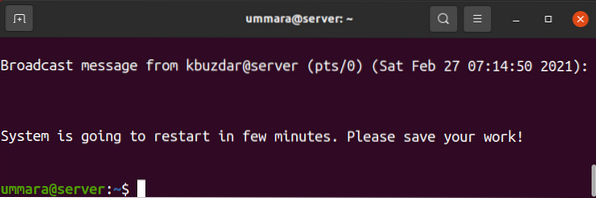
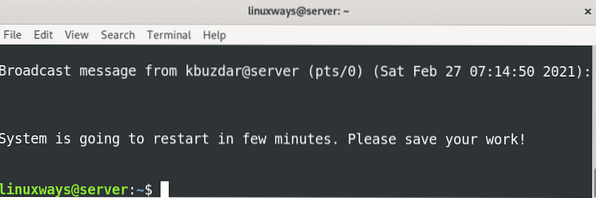
O comando wall também lê a mensagem de Stdin (entrada padrão). Para fazer isso, basta digitar muro e acertar Entrar.
Depois disso, digite qualquer mensagem ou mensagens que deseja enviar aos usuários conectados. Assim que terminar de digitar as mensagens, pressione Ctrl + D para enviar essas mensagens.
esta é a primeira linhaesta é a segunda linha
.
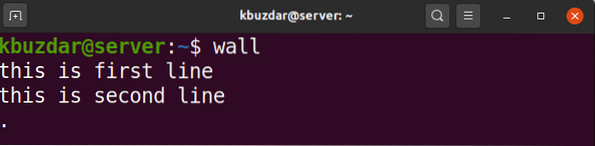
Aqui está a saída que todos os usuários logados receberam em seus terminais.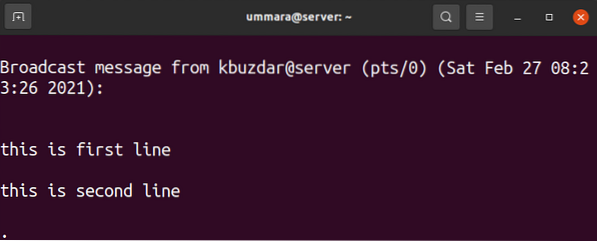
Envie uma mensagem de um arquivo
Se houver algumas mensagens que você precisa repetir com frequência, você pode simplesmente digitá-las em um arquivo. Quando você tiver que enviar essas mensagens para os usuários logados, basta chamar esse arquivo com o comando wall. Lembre-se, você precisará de privilégios de sudo se quiser enviar uma mensagem de um arquivo.
parede $ sudoPor exemplo, na saída a seguir, o conteúdo do arquivo foi mostrado pela primeira vez usando o comando cat. Então, para enviar a mensagem contida no arquivo, o nome do arquivo é passado para o comando wall.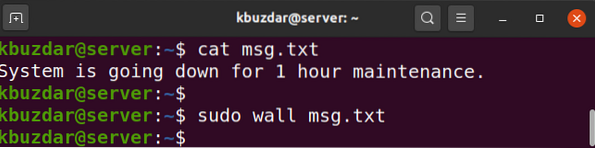
Estas são as saídas (do arquivo msg.TXT) recebidos pelos usuários conectados.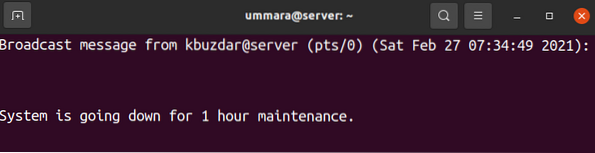

Envie uma mensagem para um grupo
Em vez de enviar a mensagem para todos os usuários logados, você pode enviá-la apenas para os membros de um grupo que estão atualmente logados em seu sistema. A sintaxe é a seguinte:
$ wall -g [grupo] [mensagem]Por exemplo, para enviar uma mensagem a um grupo chamado “sshusers”, o comando seria:
O sistema $ wall -g sshusers está caindo para manutenção de 1 hora.
Todos os membros do grupo “sshusers” que estão atualmente logados no servidor receberão a mensagem especificada.
Suprimir banner
O comando wall exibe um banner antes de exibir uma mensagem como pode ser visto na imagem a seguir.
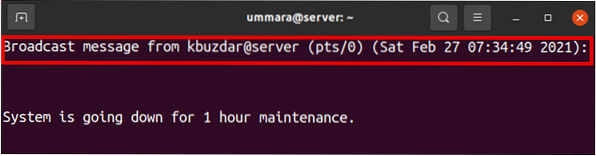
Para suprimir este banner, use a opção -n com o comando wall:
$ wall -nPor exemplo, o seguinte comando exibirá apenas a mensagem especificada enquanto suprime o banner.
$ wall -n O sistema está caindo para manutenção de 1 hora.
Todos os usuários do Terminal logados receberão a mensagem sem banner.
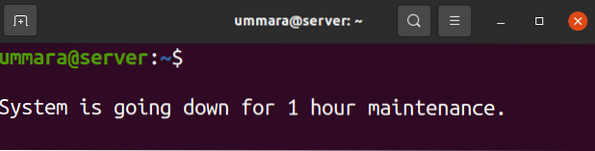
Ver informações da versão
Para visualizar a versão do comando wall, use o seguinte comando:
$ wall -VA saída a seguir mostra que a versão do utilitário de parede é 2.34.
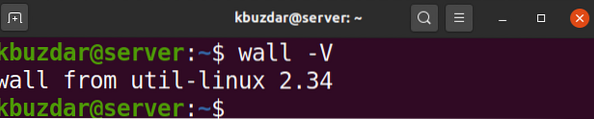
Wall é um utilitário útil que ajuda um administrador de sistema multiusuário a notificar rapidamente outros usuários para salvar seu trabalho antes de desligar ou reiniciar o sistema. Neste artigo, abordamos como usar o comando wall para se comunicar com usuários logados. Espero que você ache isso interessante e útil.
 Phenquestions
Phenquestions



